Informazioni approfondite attività tiene traccia delle attività di disegno e le visualizza in una tavolozza quando il disegno è aperto in AutoCAD.
Da questa tavolozza è possibile vedere se il disegno è utilizzato come riferimento in un altro disegno, quando è stato pubblicato per l'ultima volta, quando è stato modificato e da chi e altro ancora. Per una migliore collaborazione, memorizzare i file di disegno in una posizione condivisa.
 Download: file di esempio da utilizzare con gli esercizi nelle seguenti sezioni.
Download: file di esempio da utilizzare con gli esercizi nelle seguenti sezioni.
Impostazione della posizione delle attività
La prima cosa da fare è definire una posizione comune per le attività di disegno. Tale posizione dovrebbe trovarsi in una rete aziendale interna o in un percorso di memorizzazione nel cloud.
- Avviare AutoCAD.
- Iniziare un nuovo disegno.
- Se la tavolozza Informazioni approfondite attività non è aperta, fare clic su . Trova
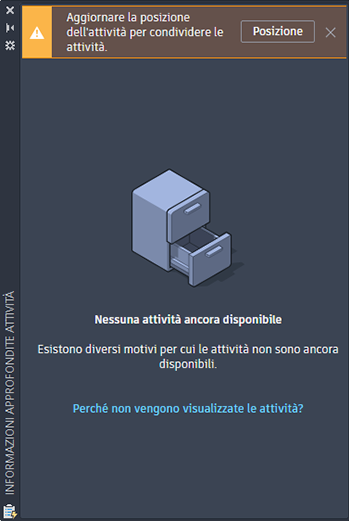
- Fare clic su Posizione nella tavolozza Informazioni approfondite attività.
- Individuare e selezionare una posizione condivisa con i collaboratori per tenere traccia delle attività di disegno.
In questo esempio, è presente un'unità di rete interna mappata a Z: con una cartella Common la quale viene selezionata per la posizione condivisa.
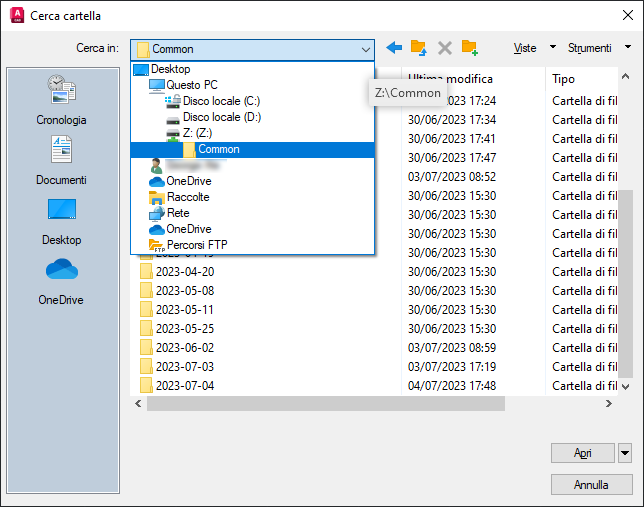
- Fare clic su Apri.
- Fare clic su .
- Nella scheda File, fare clic sul segno più (+) a sinistra di Posizione informazioni approfondite attività per espandere il nodo.
- Selezionare il percorso del file corrente, fare clic su Sfoglia e selezionare la posizione condivisa.
- Fare clic su OK.
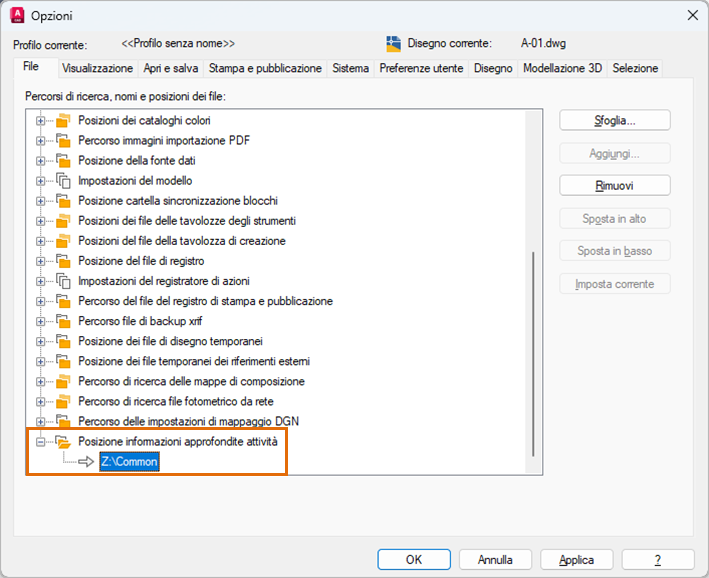
Una volta che tutti i collaboratori impostano la stessa posizione per Informazioni approfondite attività, tutte le attività di disegno vengono scritte e lette da questa posizione.
Attività di disegno
Quali attività si potrebbero vedere per i disegni? Proviamo ad utilizzare alcuni comandi e vediamo cosa viene mostrato nella tavolozza Informazioni approfondite attività. Per questi esercizi è possibile utilizzare disegni personalizzati o scaricare i disegni di esempio.
- Aprire A-01.dwg o un disegno personalizzato.
- Fare clic su Stampa, selezionare un plotter o un dispositivo di output PDF, quindi fare clic su OK. Trova
L'attività pubblicata viene visualizzata nella tavolozza.
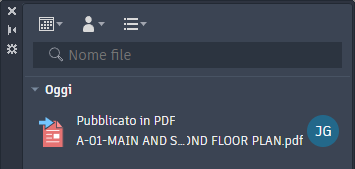 Nota: L'attività pubblicata specifica dipende dal dispositivo o dall'output selezionato.
Nota: L'attività pubblicata specifica dipende dal dispositivo o dall'output selezionato. - Fare clic su Elimina, selezionare Tutti gli elementi, quindi fare clic su Elimina tutto. Trova
L'attività eliminata viene visualizzata nella tavolozza.
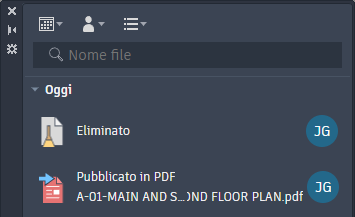
- Disegnare alcuni elementi di geometria, ad esempio alcuni cerchi e linee.
- Salvare il disegno.
L'attività salvata viene visualizzata nella tavolozza.
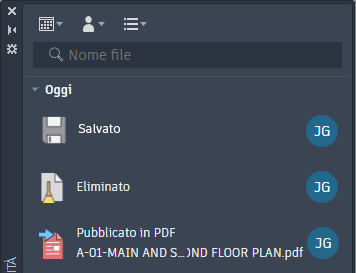 Nota: Alcune attività non vengono visualizzate nella tavolozza fino a quando non si salva il disegno.
Nota: Alcune attività non vengono visualizzate nella tavolozza fino a quando non si salva il disegno.
Riferimenti nei disegni
Ogni volta che si associa un riferimento DWG (Xrif) ad un disegno, questo viene registrato come un'attività. Ciò può essere molto utile quando si gestiscono i riferimenti nei disegni.
- Iniziare un nuovo disegno.
- Salvare il disegno come xref_test1.dwg
Per il disegno di xrif, verrà utilizzato il file Wall Base.dwg dei disegni di esempio scaricati.
- Fare clic su. Trova
- Verificare che Tipo file sia impostato su Disegno (*.dwg), individuare e selezionare Wall Base.dwg. Fare clic su Apri.
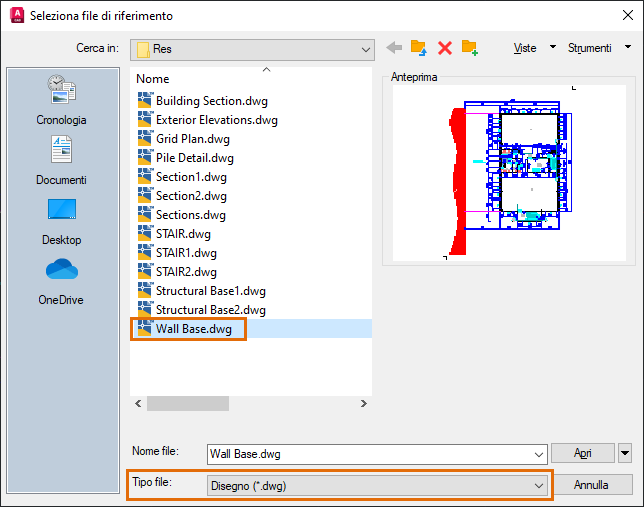
- Utilizzare le impostazioni mostrate nell'immagine seguente e fare clic su OK nella finestra di dialogo Attacca riferimento esterno.
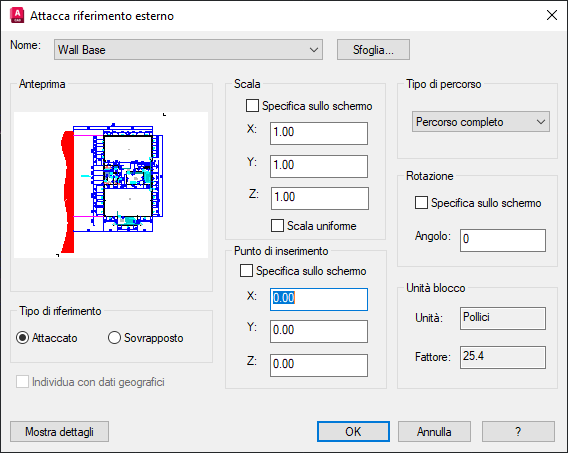
- Salvare il disegno.
L'attività Riferimento ad un file DWG viene aggiunta alla tavolozza.
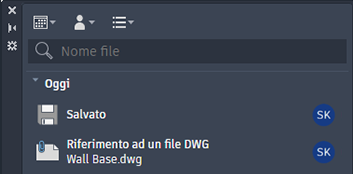
- Fare clic sull'attività per visualizzare i dettagli.
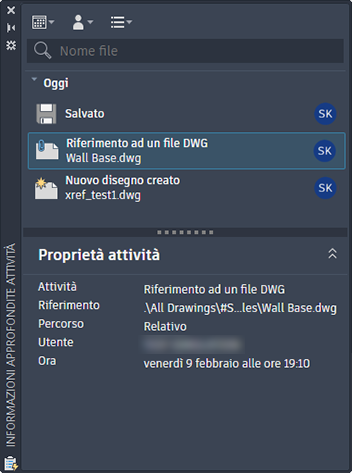
- Fare clic su . Trova
- Nella tavolozza Riferimenti esterni, selezionare il riferimento Wall Base o il file di disegno attaccato.
- Fare clic con il pulsante destro del mouse e selezionare Apri.
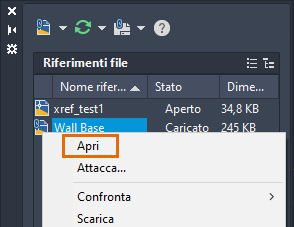
Il disegno viene aperto e nella tavolozza Informazioni approfondite attività vengono visualizzate le attività per il disegno.
- Fare clic sull'attività Riferimento da altri file DWG per visualizzarne i dettagli.
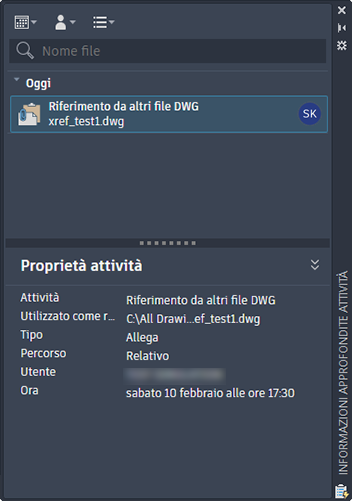
Ora attaccheremo lo stesso disegno in un secondo disegno per vedere come ciò diventa utile.
- Iniziare un nuovo disegno e salvarlo come xref_test2.dwg.
- Attaccare lo stesso disegno di un xrif come nei passaggi precedenti.
- Passare al disegno di riferimento, nel caso specifico Wall Base.dwg.
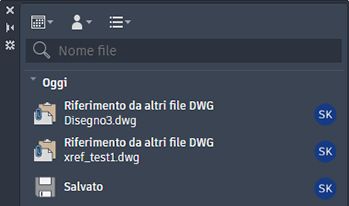
Quando si apre un disegno, viene mostrata un'attività per ogni disegno che fa riferimento al disegno aperto.
Se lo si desidera, procedere e staccare o unire il file Wall Base.dwg e vedere quali attività vengono registrate per i disegni.
Ricerca e filtraggio delle attività
Dopo che sono state registrate molte attività, è possibile cercarle e filtrarle nella tavolozza per visualizzarne un sottogruppo relativo ad un determinato disegno. Ad esempio, è possibile visualizzare attività in un intervallo di tempo specifico, solo attività o tipi di attività specifici.

In base al tipo di attività
- Fare clic sull'icona del filtro.
- In Attività, selezionare ogni tipo di attività che si desidera visualizzare. Il menu del filtro Attività contiene solo i tipi di attività del disegno corrente.
Ogni volta che si fa clic su un tipo di attività, questo viene attivato e disattivato. È possibile sceglierne più di una.
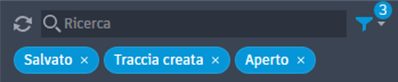
- Per visualizzare tutti i tipi di attività, selezionarle tutte.
In base agli utenti
- Fare clic sull'icona del filtro.
Il menu del filtro Utenti contiene solo gli utenti che hanno eseguito le attività nel disegno corrente.
- Selezionare il nome di ciascun utente per visualizzarne le attività.
Ogni volta che si fa clic sul nome di un utente, le relativi attività vengono attivate e disattivate.
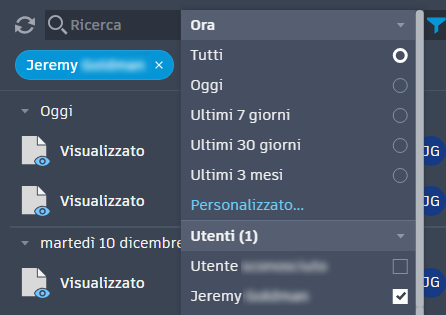
- Per visualizzare le attività di tutti gli utenti, selezionarli tutti.
In base al tempo
- Fare clic sull'icona del filtro.
Nel menu del filtro Dara e ora, è possibile selezionare una delle opzioni disponibili oppure scegliere Personalizzato per definire un intervallo di date.
- Per selezionare un intervallo di date, selezionare Personalizzato. Quindi, attivare il selettore dell'intervallo di date in basso a destra. Infine, selezionare la prima data e poi l'ultima data. L'intervallo scelto comparirà ora nel menu Data e ora.
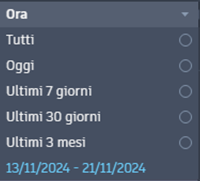
- Per visualizzare le attività indipendentemente dalla data, selezionare Tutto dalla categoria Data e ora.
Riepilogo
È possibile utilizzare Informazioni approfondite attività per gestire meglio i disegni e i relativi riferimenti.